「Safari」画面中央上部の「スマート検索フィールド」には、さまざまな機能があります。キーワードを入力して検索エンジンで検索できるほか、アクセスしたいWebサイトのURLを入力して遷移したり、現在表示しているWebサイトのアドレスを確認することもできます。
ただし、デフォルトではURLの文字列が「amazon.co.jp」などのドメイン名だけになっています。スマート検索フィールドをクリックすればドメイン名以降のアドレスも表示されますが、毎回クリックするのは面倒という人もいるはず。そこで、URL全体を常にスマート検索フィールドに表示する方法を覚えておきましょう。設定は、Safariの[環境設定]を開いて、[詳細]タブにある[スマート検索フィールド]欄の内容を変更するだけでOKです。


※この記事は『Mac Fan』2024年5・6月合併号 特別冊子「Macで困ったときに開く本」に掲載されたものです。


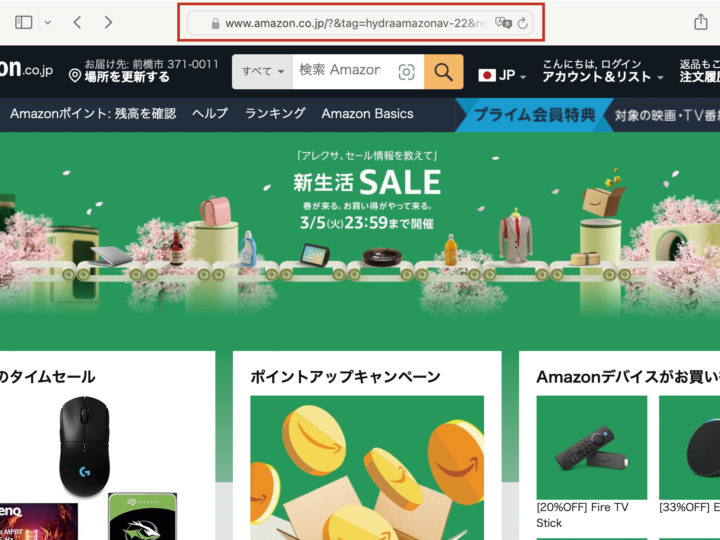



![フリーアナウンサー・松澤ネキがアプリ開発に挑戦![設計編]【Claris FileMaker選手権 2025】](https://macfan.book.mynavi.jp/wp-content/uploads/2025/06/C5A1875_test-256x192.jpg)